Ubuntu1804下安装Gitab
部署gitlab
1、配置仓库源
# vim /etc/apt/sources.list
deb http://mirrors.aliyun.com/ubuntu/ bionic main restricted universe multiverse
deb-src http://mirrors.aliyun.com/ubuntu/ bionic main restricted universe multiverse deb http://mirrors.aliyun.com/ubuntu/ bionic-security main restricted universe multiverse
deb-src http://mirrors.aliyun.com/ubuntu/ bionic-security main restricted universe multiverse deb http://mirrors.aliyun.com/ubuntu/ bionic-updates main restricted universe multiverse
deb-src http://mirrors.aliyun.com/ubuntu/ bionic-updates main restricted universe multiverse deb http://mirrors.aliyun.com/ubuntu/ bionic-proposed main restricted universe multiverse
deb-src http://mirrors.aliyun.com/ubuntu/ bionic-proposed main restricted universe multiverse deb http://mirrors.aliyun.com/ubuntu/ bionic-backports main restricted universe multiverse
deb-src http://mirrors.aliyun.com/ubuntu/ bionic-backports main restricted universe multiverse
更新一下源信息
apt update
# 安装基础的软件包,根据需要自行安装
apt install iproute2 ntpdate tcpdump telnet traceroute nfs-kernel-server \
nfs-common lrzsz tree openssl libssl-dev libpcre3 libpcre3-dev zlib1g-dev ntpdate \
tcpdump telnet traceroute gcc openssh-server lrzsz tree openssl libssl-dev libpcre3 \
libpcre3-dev zlib1g-dev ntpdate tcpdump telnet traceroute iotop unzip zip ipmitool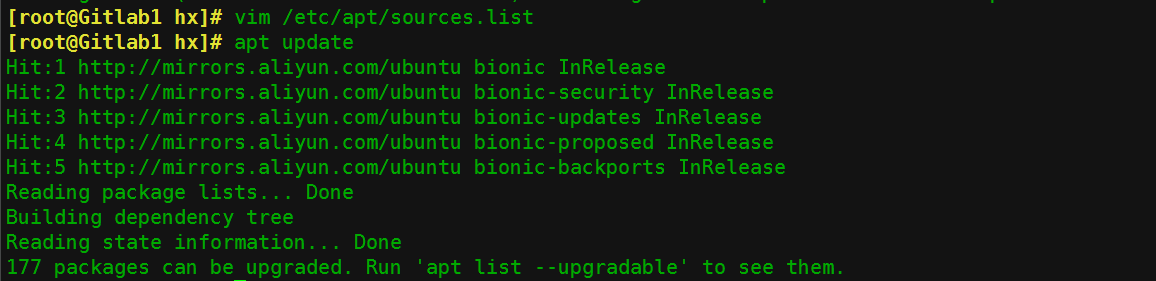
gitlab 安装及使用
安装包下载地址: https://packages.gitlab.com/gitlab/gitlab-ce
rpm 包国内下载地址: https://mirrors.tuna.tsinghua.edu.cn/gitlab-ce/yum/
ubuntu 国内下载地址: https://mirrors.tuna.tsinghua.edu.cn/gitlab-ce/ubuntu/pool/
2、使用dpkg安装下载的软件包
dpkg -i gitlab-ce_11.11.5-ce.0_amd64.deb

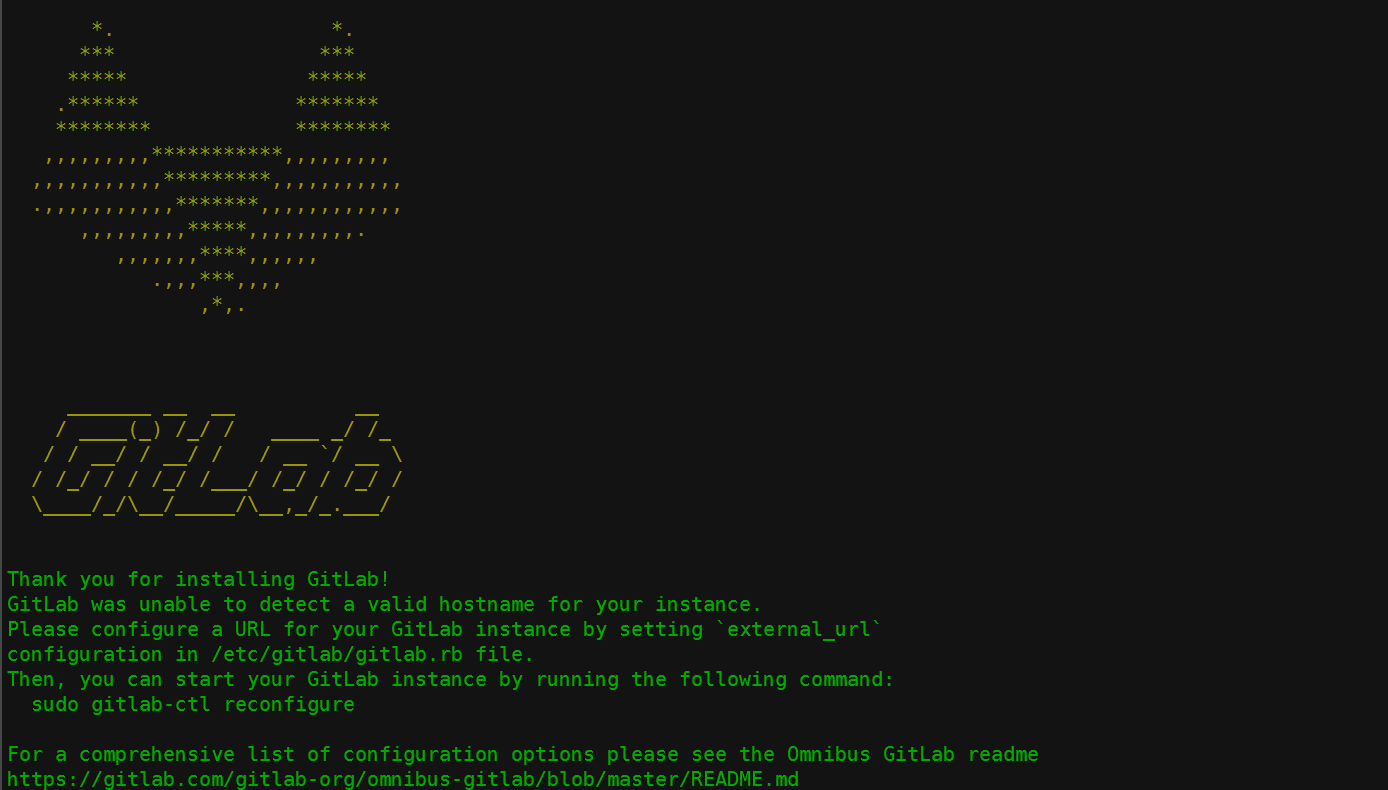
3、安装完后进行配置
[root@Gitlab1 gitlab]# grep "^[a-z]" /etc/gitlab/gitlab.rb
# 写本地ip或域名,域名需要可解析
external_url 'http://192.168.99.160'
# 以下配置可选,邮件通知设置
gitlab_rails['smtp_address'] = "smtp.qq.com"
gitlab_rails['smtp_port'] =
gitlab_rails['smtp_user_name'] = "583343636@qq.com"
gitlab_rails['smtp_password'] = "xxxxxxxxxxxxxxxxxx"
gitlab_rails['smtp_domain'] = "qq.com"
gitlab_rails['smtp_authentication'] = :login
gitlab_rails['smtp_enable_starttls_auto'] = true
gitlab_rails['smtp_tls'] = true
gitlab_rails['gitlab_email_from'] = "583343636@qq.com"
user["git_user_email"] = "583343636@qq.com"
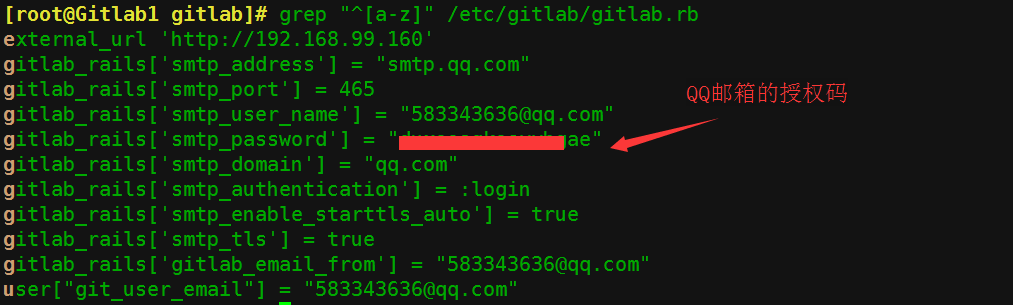
4、初始化服务,修改完配置文件要执行此操作
gitlab-ctl reconfigure
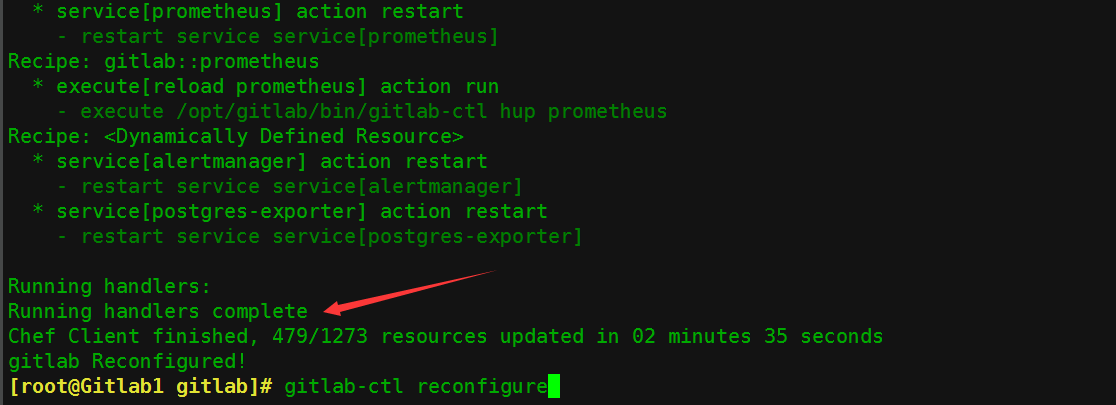
5、gitlab 相关的目录
/etc/gitlab #配置文件目录
/run/gitlab #运行 pid 目录
/opt/gitlab #安装目录
/var/opt/gitlab #数据目录
/var/log/gitlab #日志目录
常用命令
gitlab-rails:用于启动控制台进行特殊操作,比如修改管理员密码、打开数据库控制台( gitlab-rails dbconsole)等
gitlab-psql:数据库命令行
gitlab-rake: 数据备份恢复等数据操作
gitlab-ctl: 客户端命令行操作行
gitlab-ctl stop: 停止 gitlab
gitlab-ctl start: 启动 gitlab
gitlab-ctl restar: 重启 gitlab
gitlab-ctl status: 查看组件运行状态
gitlab-ctl tail nginx: 查看某个组件的日志
数据库命令行
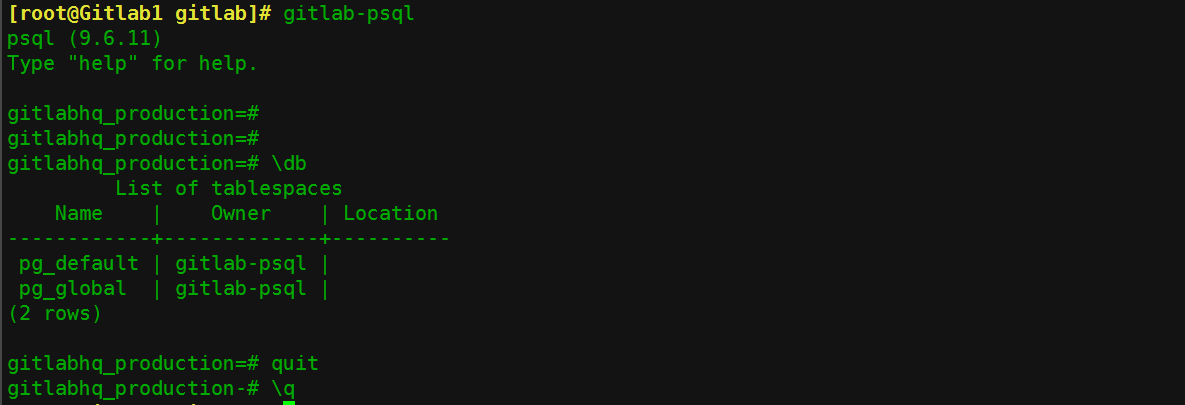
验证gitlab安装完成
gitlab-ctl status
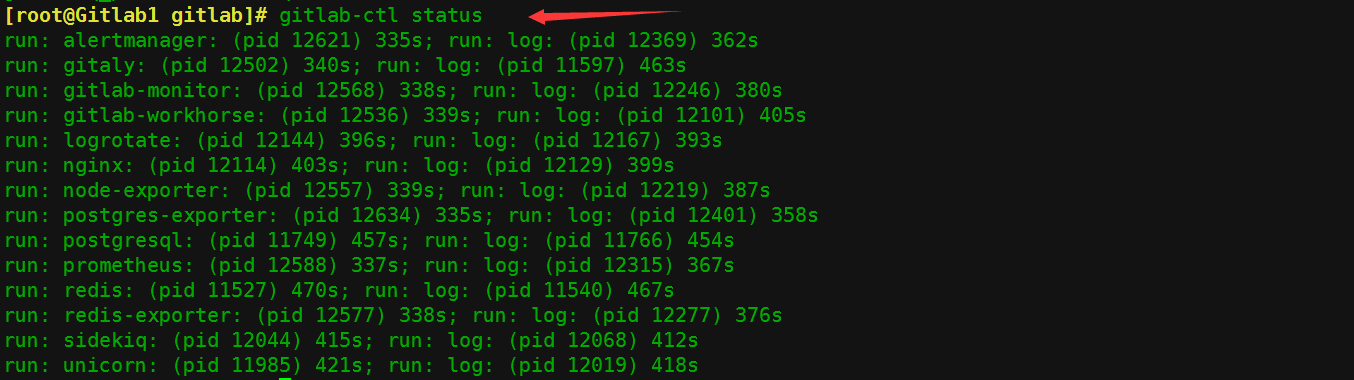
验证端口状态 80 ,端口是在初始化 gitlib 的时候启动的,因此如果之前的有程序占用会导致初始化失败或无法访问!

6、通过浏览器访问IP地址,登录gitlab web界面并设置密码:
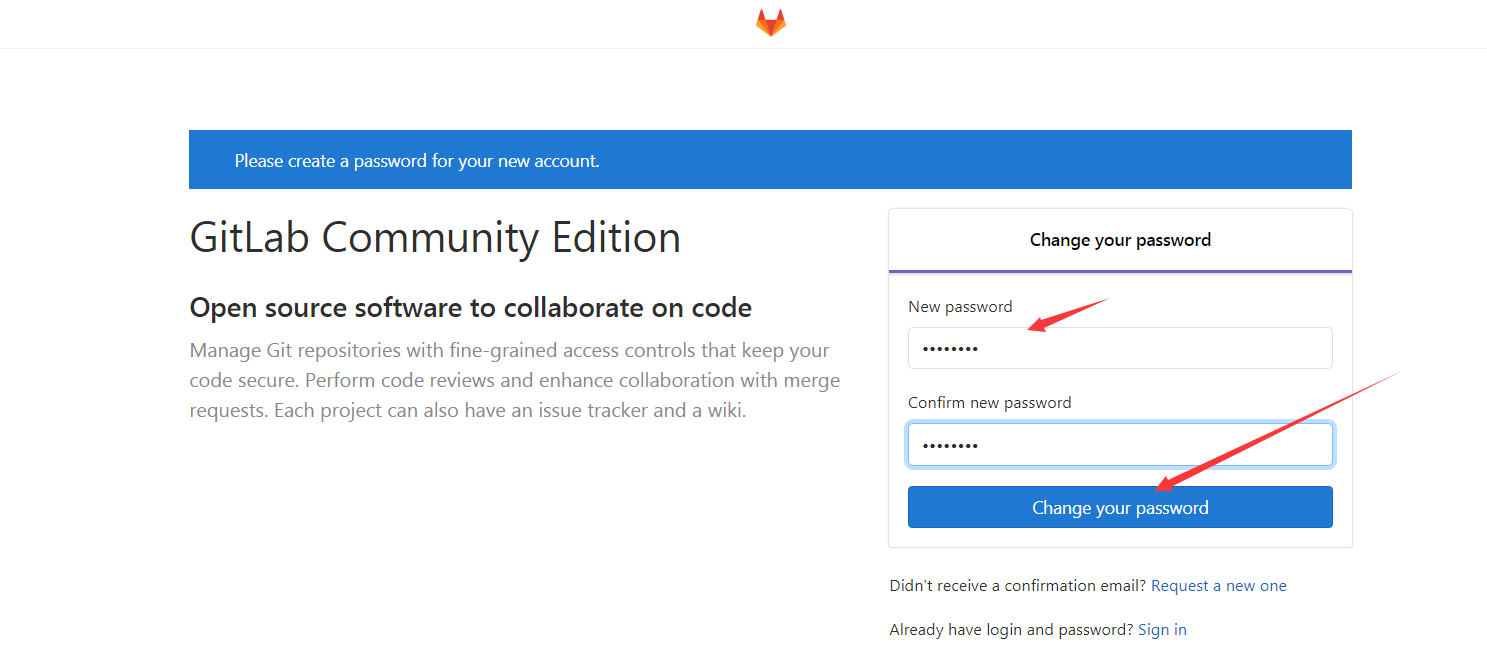
输入用户名和密码,用户是root,密码是前一步设定的
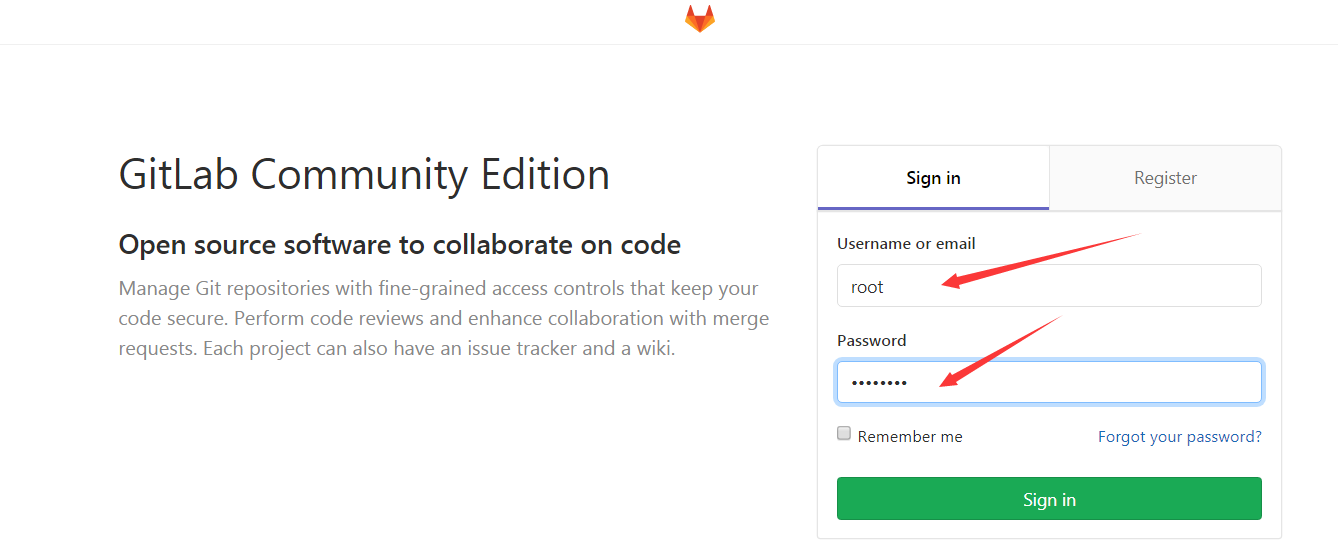
登录到首页
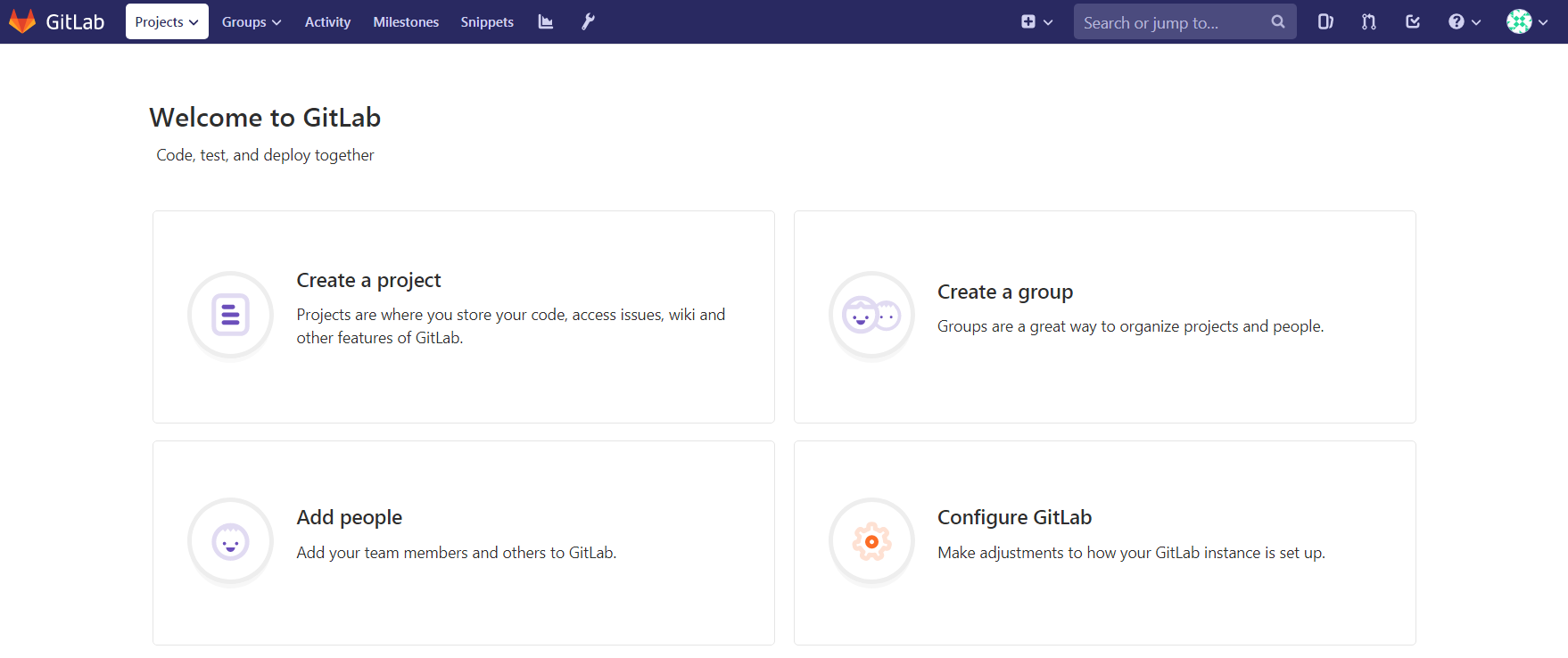
7、 关闭账号注册(默认情况是可以注册帐号,不安全),这个是内部自己使用的所以可以注册功能

退出再查看是否还有注册选项
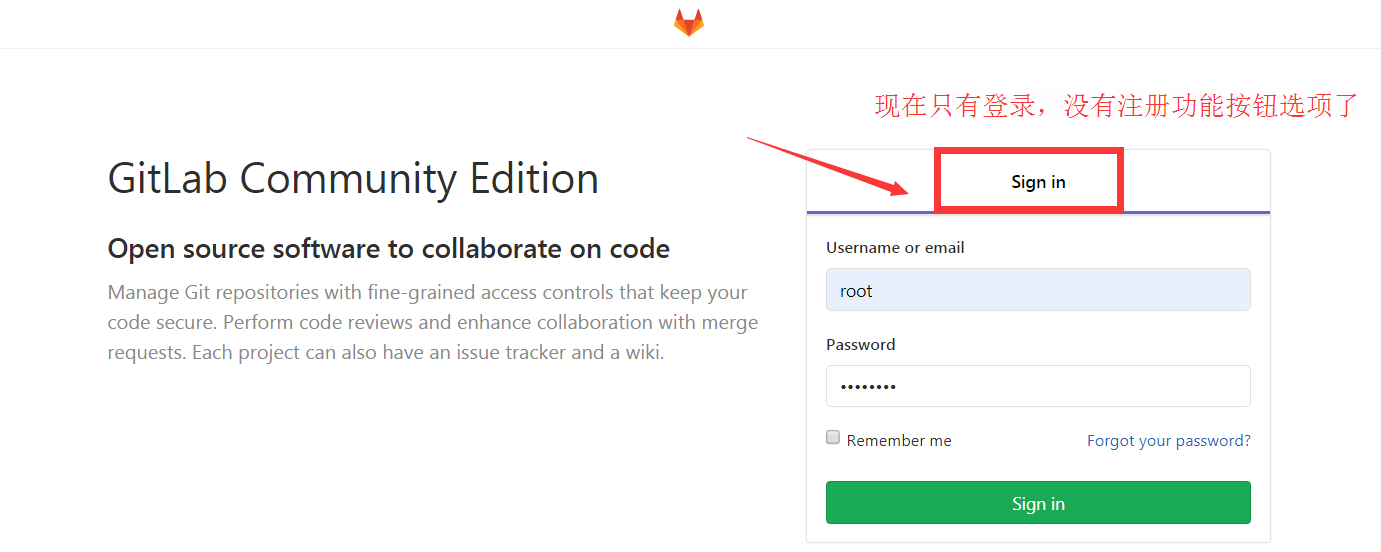
Gitlab的简单使用
1、创建一个用户

2、重置链接将生成并发送给用户。用户将被迫在首次登录时设置密码。
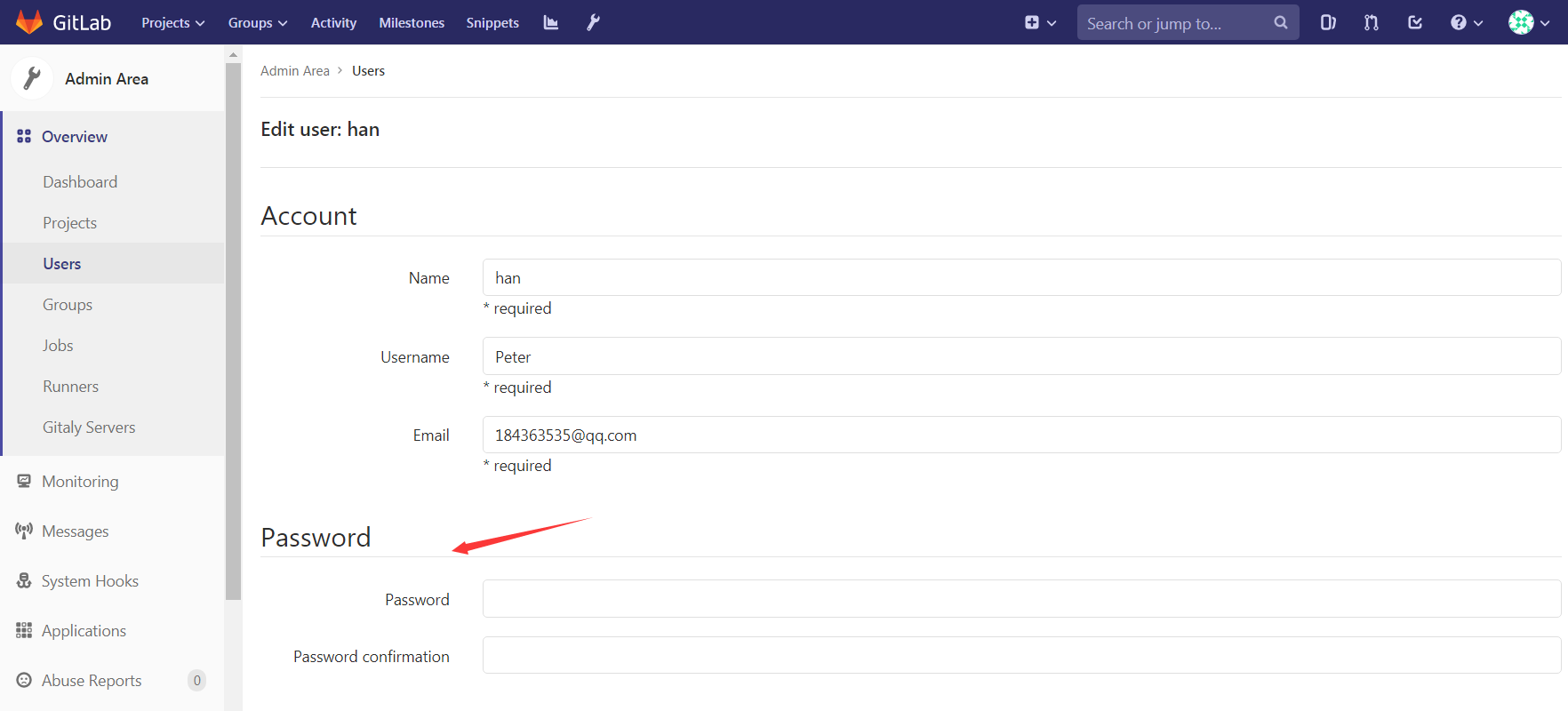
或者直接设定密码

使用新账号登录
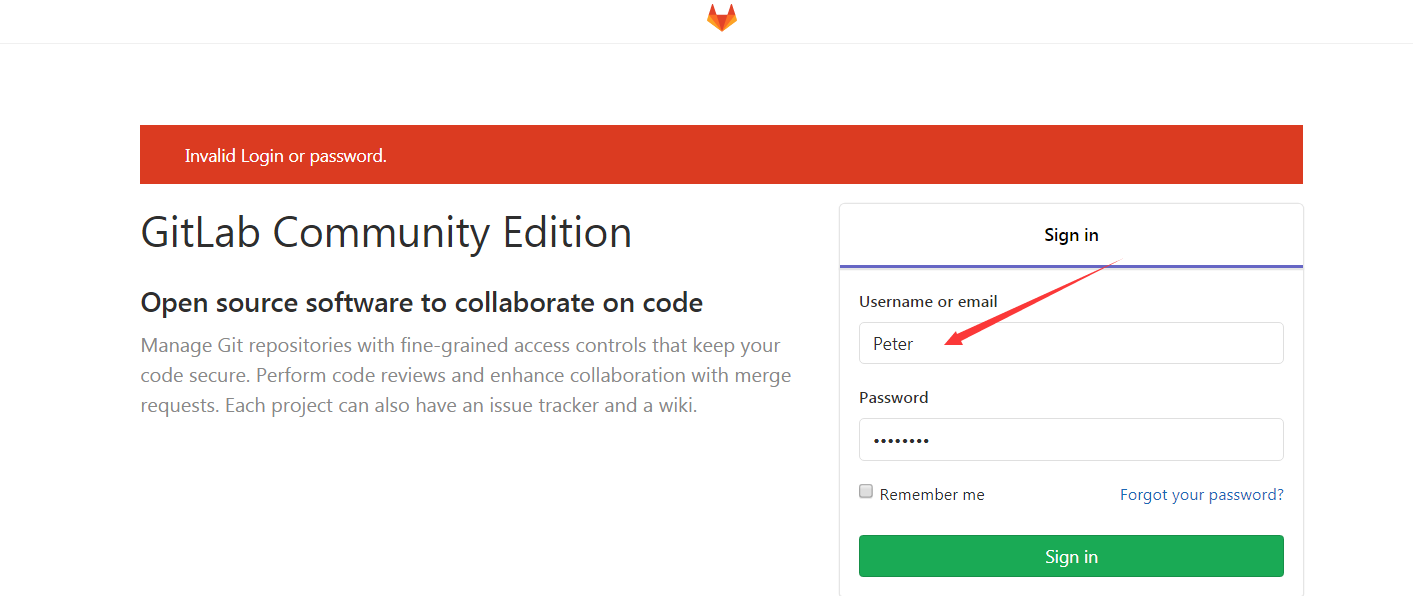
登录后会强制修改密码
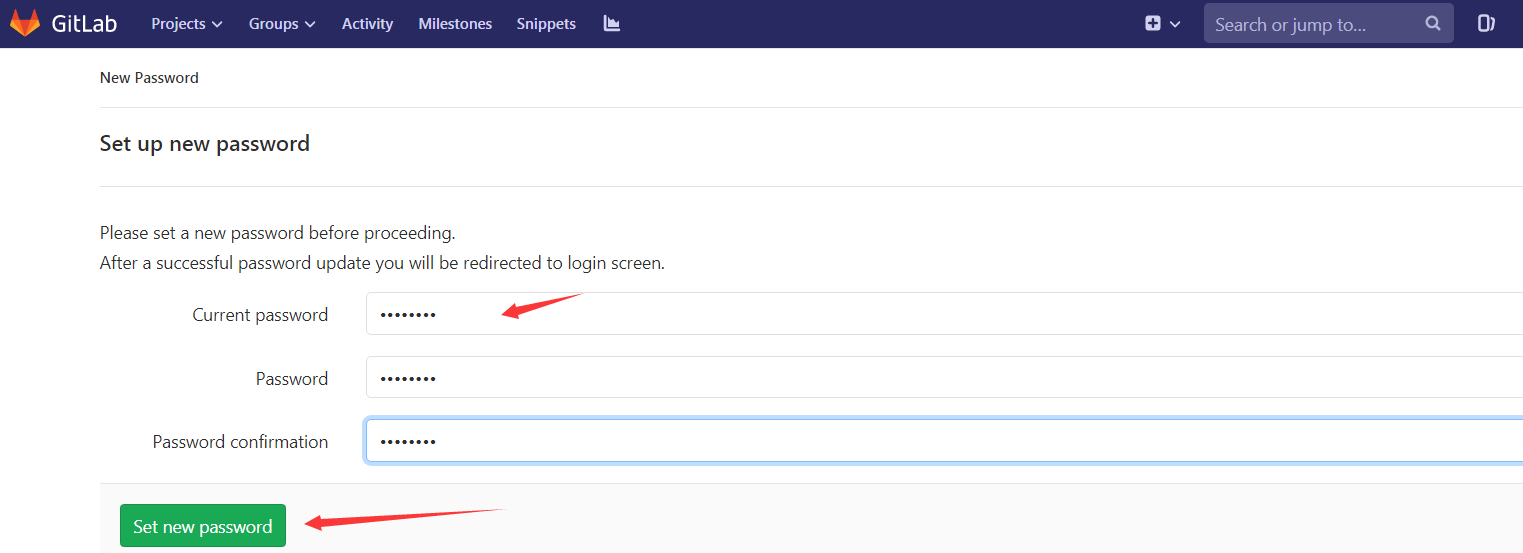
3、如过创建用户时没有指定密码,则会给邮箱发送一封邮件,这时如果前面没有设置邮件服务,将收不到邮件
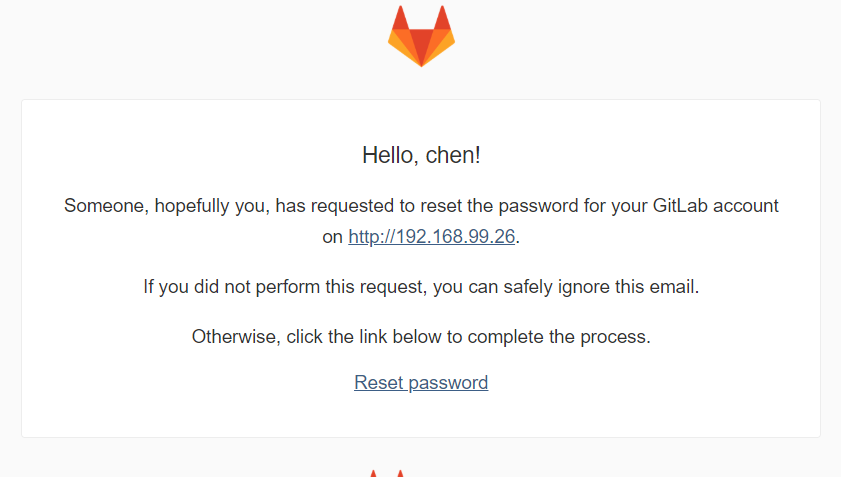
点击Reset password即可设置密码
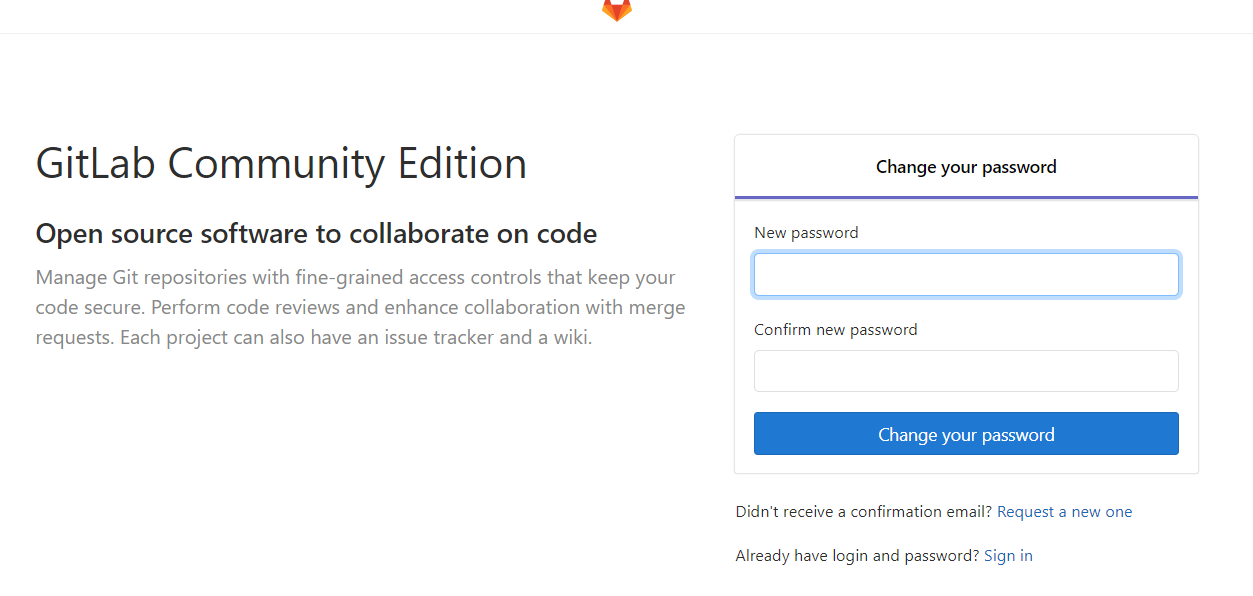
4、使用root账号登录,创建一个新的组
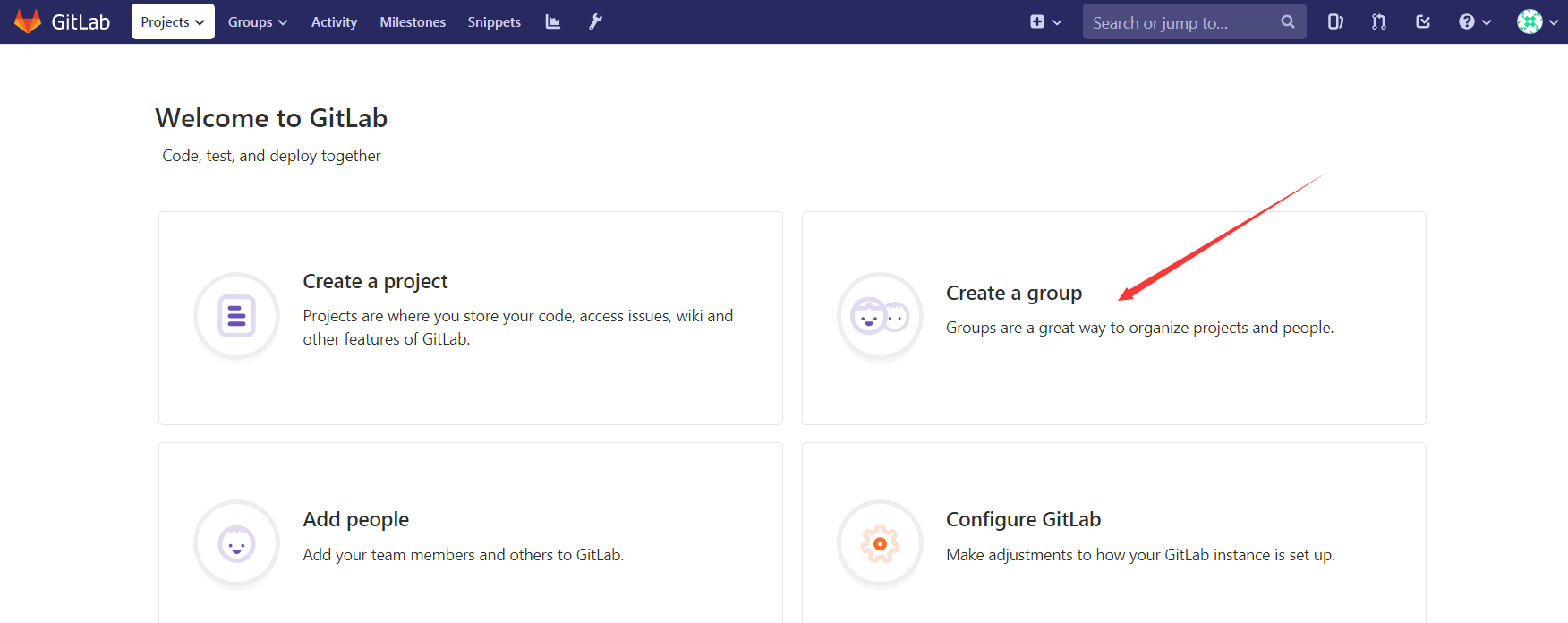
一个组里面可以有多个项目分支,可以将开发添加到组里面进行设置权限,不同的组就是公司不同的开发项目或者服务模块,不同的组添加不同的开发即可实现对开发设置权限的管理
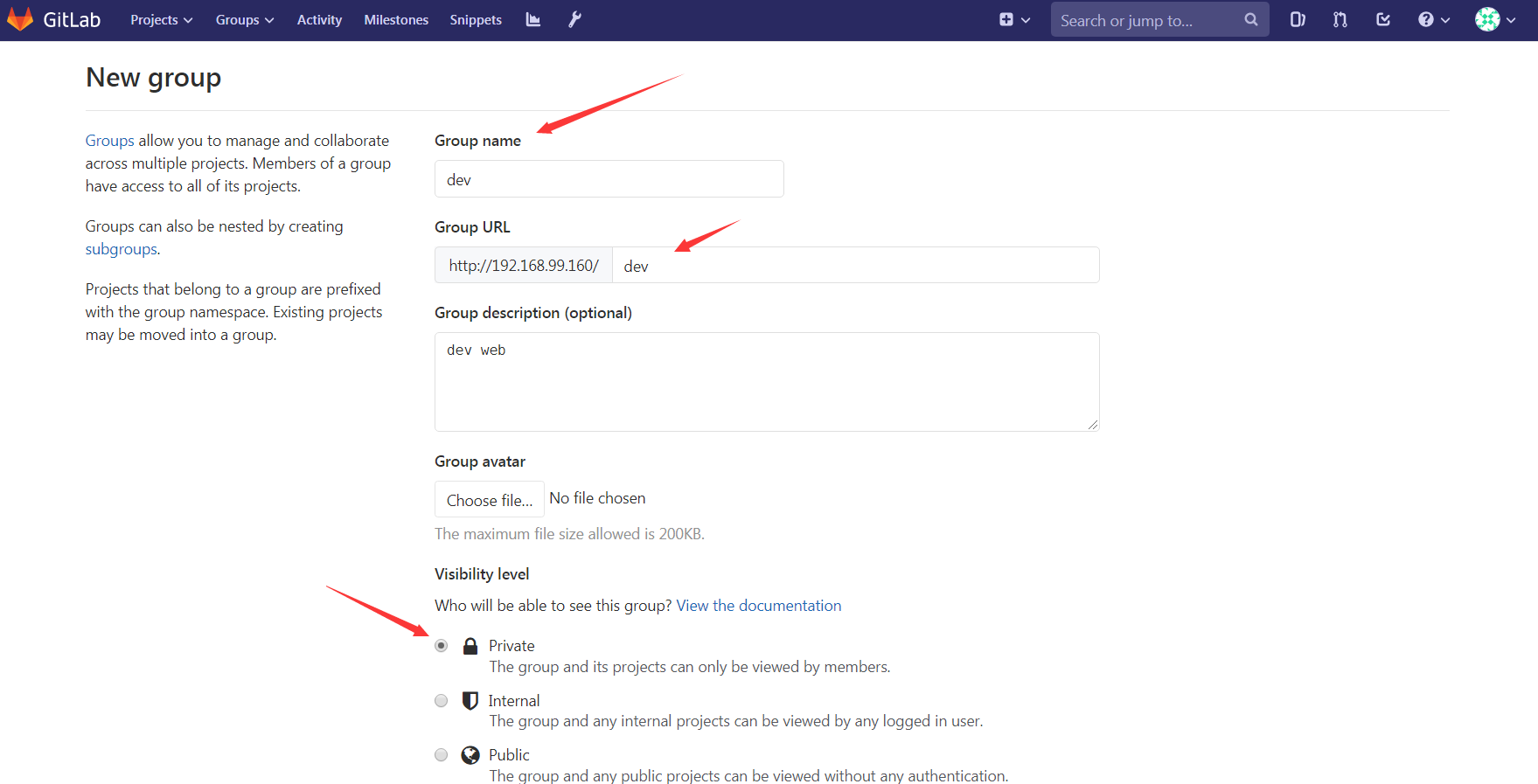
5、进入到组里,创建一个项目
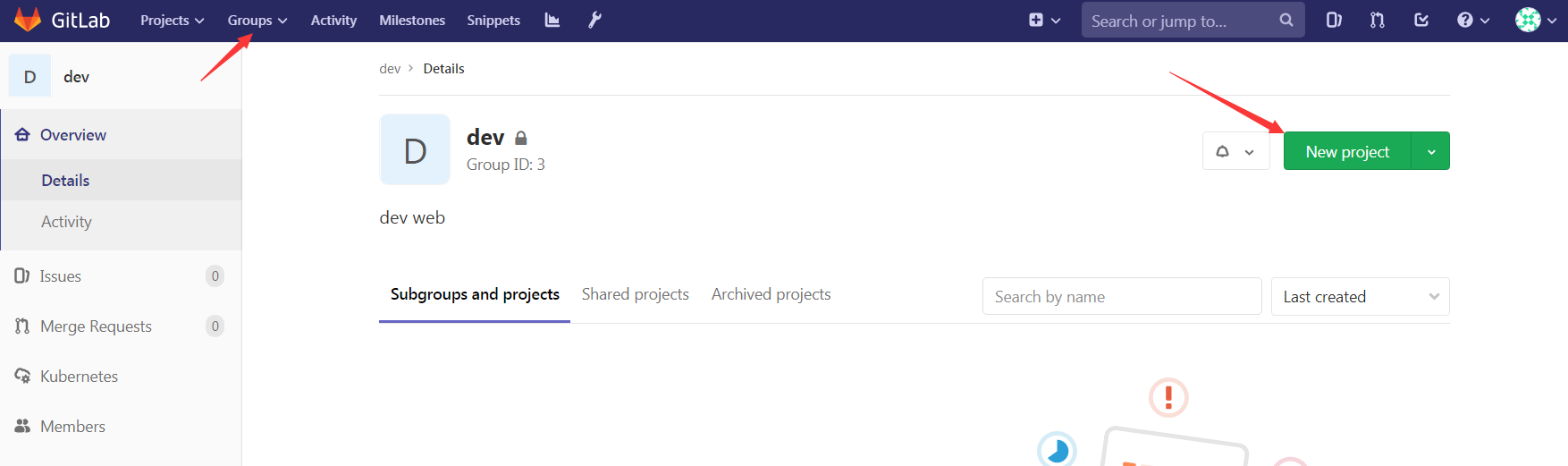
填写信息-创建一个web项目
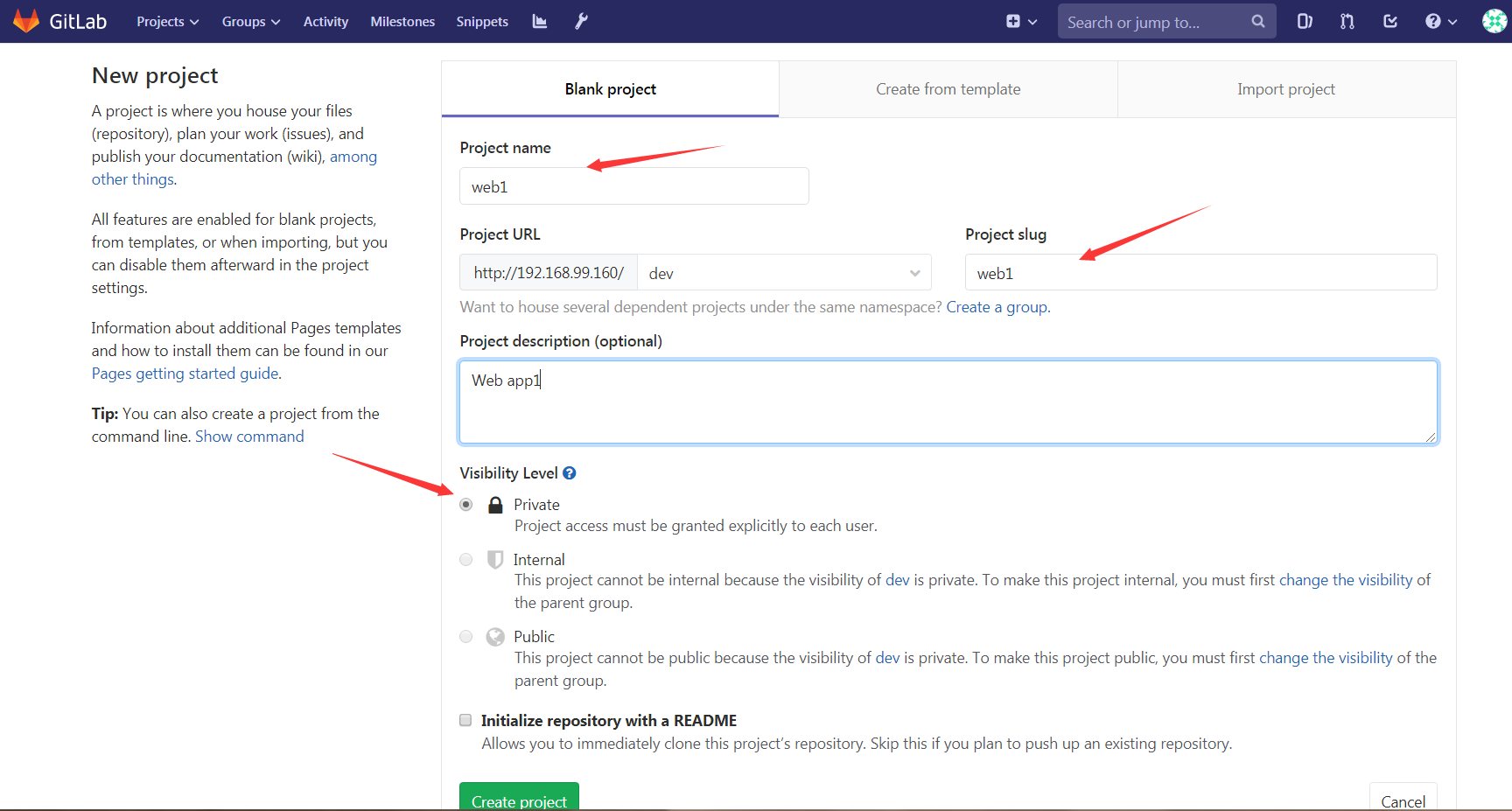
把用户添加到组里
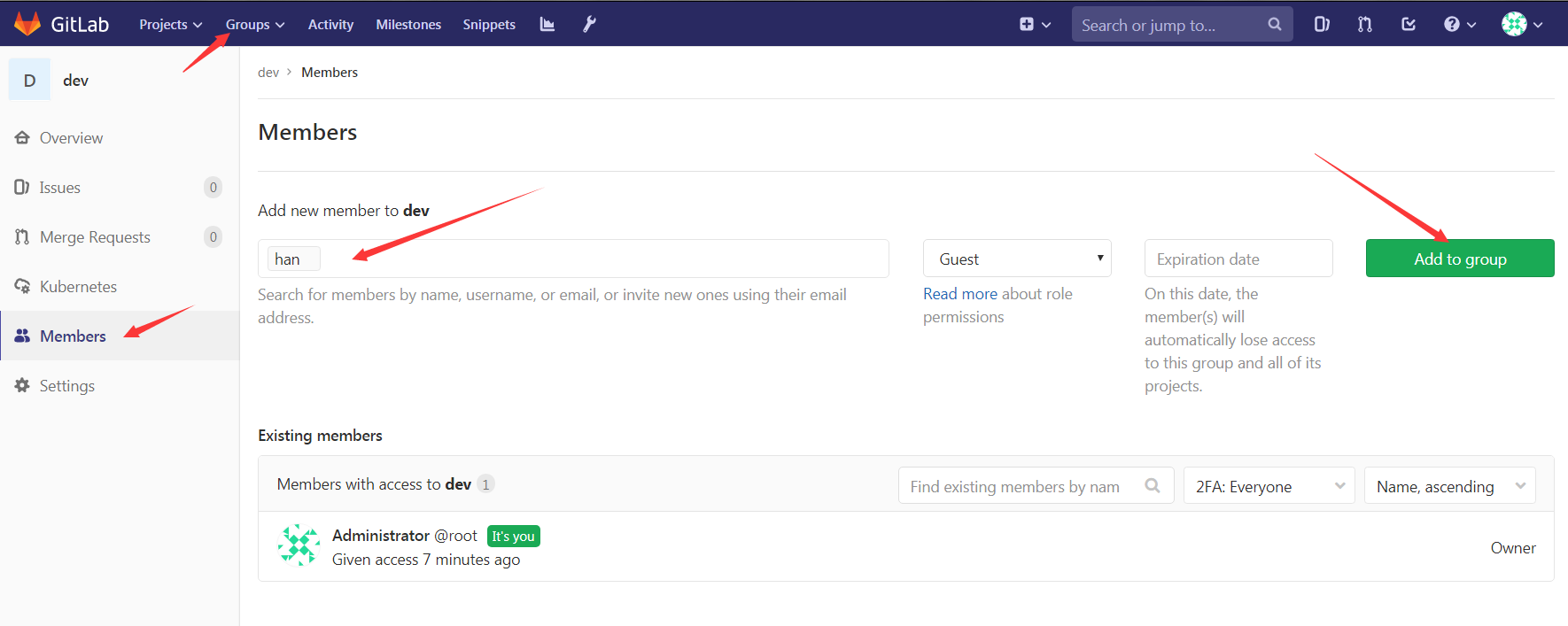
6、在项目里添加一个测试页面,添加一个新文件
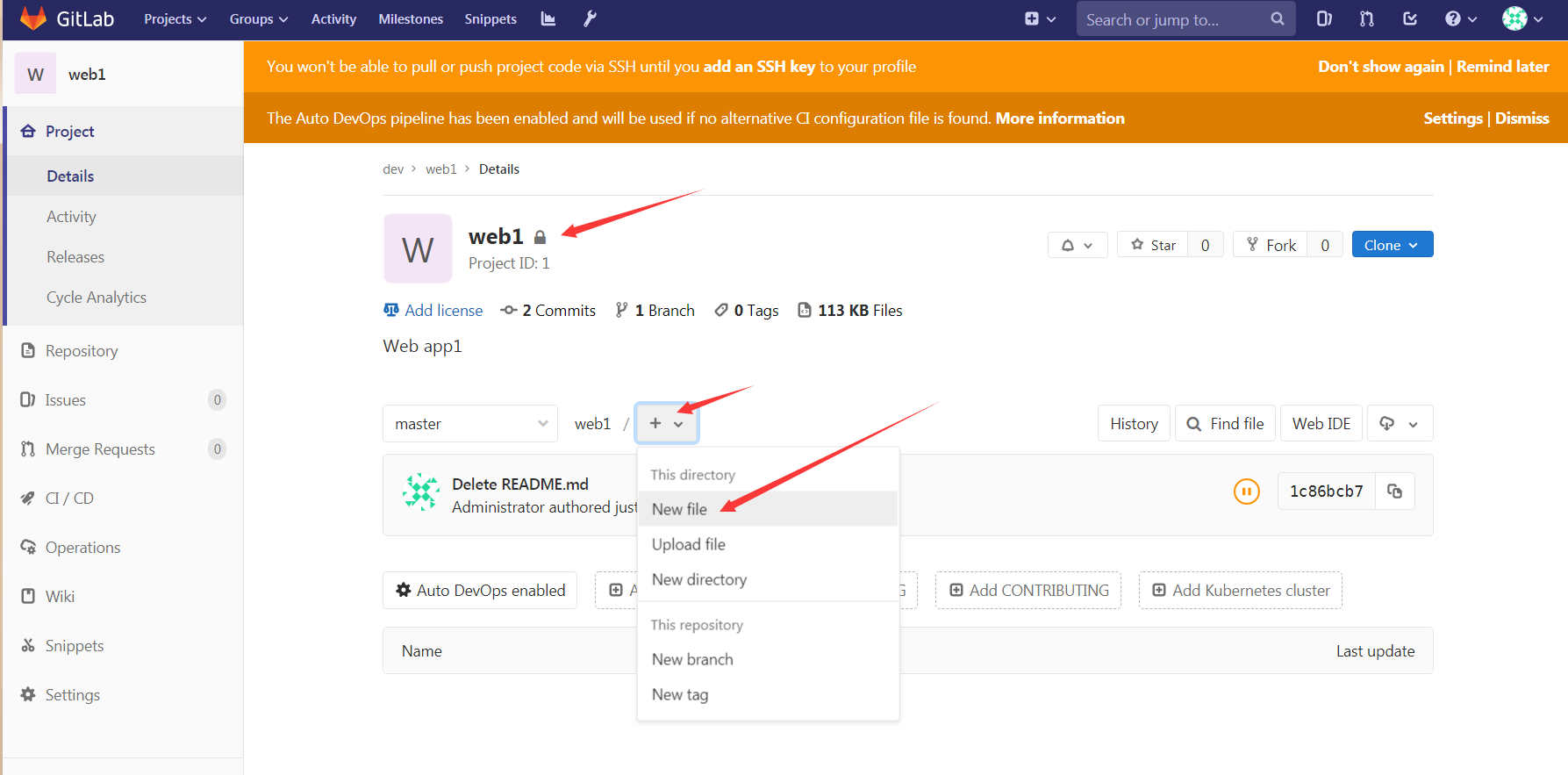
编辑一个内容测试

7、复制克隆的链接地址,这里选用http的,在客户端克隆测试。(目前还没有配置ssh免密)

8、 到客户端克隆下载项目
# 如果没有git命令就安装一下
apt install -y git
# 克隆
git clone http://192.168.99.160/dev/web1.git
可以看到克隆下来的web项目里的index.html页面的内容 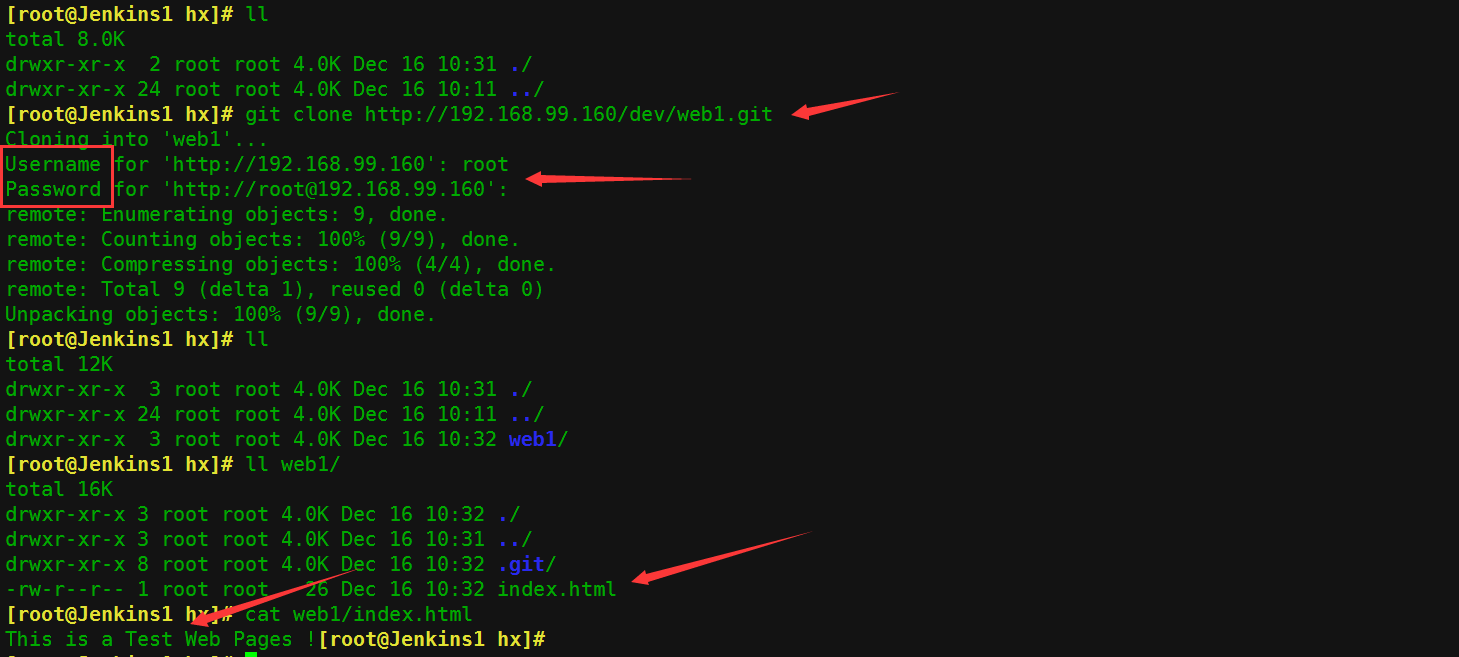
9、配置帐号密码
git config --global user.name "root"
git config --global user.email xxxx@qq.com
10、修改文件的内容,然后在推送到gitlab分支上
到gitlab上查看新推送上传的新代码
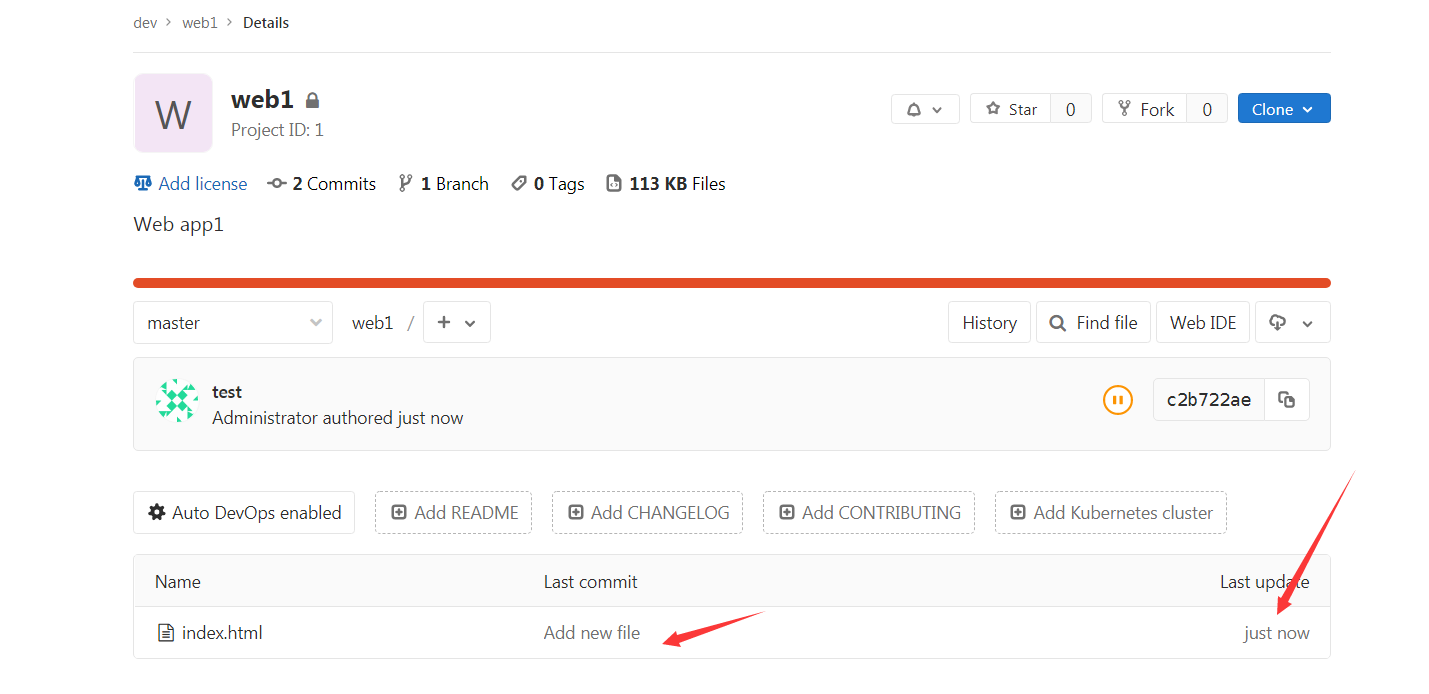
查看文件的内容,证明代码更新成功
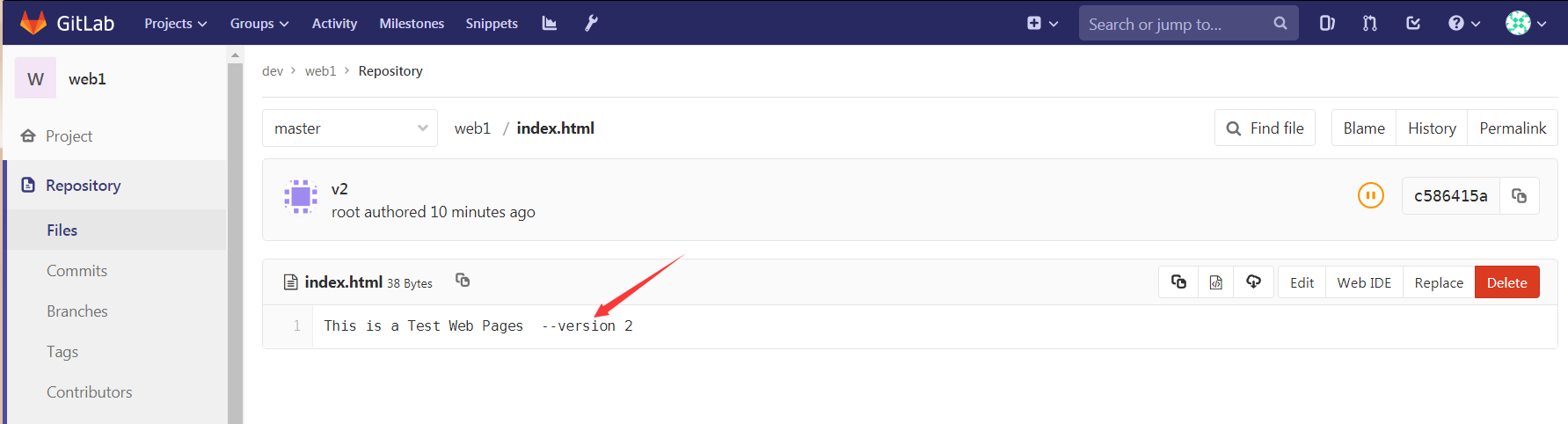
以上就是Gitlab的基本使用,后面会搭建Jenkins然后再配合Gitlab实现代码的自动部署、更新或回滚等操作
Ubuntu1804下安装Gitab的更多相关文章
- 在windows下安装gulp —— 基于 Gulp 的前端集成解决方案(一)
相关连接导航 在windows下安装gulp —— 基于 Gulp 的前端集成解决方案(一) 执行 $Gulp 时发生了什么 —— 基于 Gulp 的前端集成解决方案(二) 常用 Gulp 插件汇总 ...
- Ubuntu1604下安装Liggghts及CFDEM Coupling
部分内容参考http://www.linuxdiyf.com/linux/16315.html LIGGGHTS是一款开源的DEM软件,来自于著名的分子动力学软件LAMMPS,目前借助于CFDEM C ...
- 在Ubuntu下安装ovs-dpdk
在Ubuntu下安装ovs-dpdk 参考资料:https://software.intel.com/zh-cn/articles/using-open-vswitch-with-dpdk-on-ub ...
- CentOS 6.3下 安装 Mono 3.2 和Jexus 5.4
最新更新参看: Centos 7.0 安装Mono 3.4 和 Jexus 5.6 2012年初写过一篇<32和64位的CentOS 6.0下 安装 Mono 2.10.8 和Jexus 5.0 ...
- Mac-OSX的Python3.5虚拟环境下安装Opencv
Mac-OSX的Python3.5虚拟环境下安装Opencv 1 关键词 关键词:Mac,OSX,Python3.5,Virtualenv,Opencv 2 概述 本文是一篇 环境搭建 的基础 ...
- Ubuntu 下安装QT
Ubuntu 下安装QT 本文使用的环境 QT Library: qt-everywhere-opensource-src-4.7.4.tar.gz QT Creator: qt-creator-li ...
- CentOS下安装hadoop
CentOS下安装hadoop 用户配置 添加用户 adduser hadoop passwd hadoop 权限配置 chmod u+w /etc/sudoers vi /etc/sudoers 在 ...
- Linux下安装Hadoop完全分布式(Ubuntu12.10)
Hadoop的安装非常简单,可以在官网上下载到最近的几个版本,最好使用稳定版.本例在3台机器集群安装.hadoop版本如下: 工具/原料 hadoop-0.20.2.tar.gz Ubuntu12.1 ...
- CentOS下安装使用start-stop-daemon
CentOS下安装使用start-stop-daemon 在centos下下了个自启动的服务器脚本 执行的时候发现找不到start-stop-daemon命令 好吧 执行手动编译一下 加上这个命令 w ...
随机推荐
- Codeforces Round #597 (Div. 2) D. Shichikuji and Power Grid 题解 最小生成树
题目链接:https://codeforces.com/contest/1245/problem/D 题目大意: 平面上有n座城市,第i座城市的坐标是 \(x[i], y[i]\) , 你现在要给n城 ...
- Mule ESB 自带例子hello初体验
1 配置的流的效果图 2 应用配置文件hello.xml内容 <?xml version="1.0" encoding="UTF-8"?> < ...
- P1070 东风谷早苗
题目描述 在幻想乡,东风谷早苗是以高达控闻名的高中生宅巫女.某一天,早苗终于入手了最新款的钢达姆模型.作为最新的钢达姆,当然有了与以往不同的功能了,那就是它能够自动行走,厉害吧(好吧,我自重).早苗的 ...
- P1064 连续自然数和
题目描述 对一个给定的自然数 M ,求出所有的连续的自然数段,这些连续的自然数段中的全部数之和为 M . 例子:1998+1999+2000+2001+2002=10000 ,所以从 1998 到 2 ...
- Callable Objects
We learned in 7.11 that there are "array-like" objects that are not true arrays but can be ...
- 解决 npm run dev b报错 “'webpack-dev-server' 不是内部或外部命令,也不是可运行的程序 或批处理文件。”
摘自:https://www.cnblogs.com/laraLee/p/9174383.html 前提: 电脑已经安装了nodeJS和npm, 项目是直接下载的zip包. 在项目目录下运行“npm ...
- 原生js添加鼠标事件的兼容性写法
兼容pc和移动端,还兼容了surface平板. surface平板特别坑,既可以用鼠标也能用触摸屏,也就是说同时有touch事件和mouse事件. function addEvent(_target, ...
- P3810 陌上花开 CDQ分治
陌上花开 CDQ分治 传送门:https://www.luogu.org/problemnew/show/P3810 题意: \[ 有n 个元素,第 i 个元素有 a_i. b_i. c_i 三个属性 ...
- 【一起学源码-微服务】Nexflix Eureka 源码九:服务续约源码分析
前言 前情回顾 上一讲 我们讲解了服务发现的相关逻辑,所谓服务发现 其实就是注册表抓取,服务实例默认每隔30s去注册中心抓取一下注册表增量数据,然后合并本地注册表数据,最后有个hash对比的操作. 本 ...
- mysql主从之基于mycat实现读写分离
一 环境 1.1 结构 192.168.132.125 mycat 192.168.132.121 master 192.168.132.122 slave 主从已经配置完成 1.2 安装myca ...
